Fix: Kan ikke slette apps på iPhone og iPad, der kører iOS 16
Miscellanea / / September 17, 2022
Den nye iOS 16 ruller ud til Apple-enheder. Den nyeste version af Apples operativsystem tilføjer flere funktioner til den allerede funktionsrige iOS 15. Men efter opdatering til iOS 16 har folk stået over for problemer, som at de ikke kan afinstallere applikationer fra deres iPhones eller iPad.
Det er ganske enkelt og nemt at slette en applikation, men nogle gange opstår der et problem, når du sletter applikationen, og det er frustrerende. Denne artikel har alle løsninger til at løse dit problem. Efter at have gennemgået denne artikel, kan du slette din applikation fra din iPhone eller iPad, der kører på iOS 16.
Hver mobilenhed giver dig mulighed for at slette eller installere applikationer efter dit ønske. Men der er visse applikationer, som du ikke kan slette, da de er systemapplikationer, og disse applikationer er nødvendige for, at din mobil kan fungere korrekt.

Sideindhold
-
Fix: Kan ikke slette apps på iPhone og iPad, der kører iOS 16
- Metode 1: Fjern enhedens begrænsninger
- Metode 2: Genstart din iPhone/iPad
- Metode 3: Slet halvt downloadet program
- Metode 4: Nulstil dine iPhone/iPad-indstillinger
- Metode 5: Nulstil din iPhone/iPad
- Konklusion
Fix: Kan ikke slette apps på iPhone og iPad, der kører iOS 16
Hvis du står over for problemer, mens du sletter applikationer fra din enhed, der kører på iOS 16, her er de trin, du kan prøve selv og løse dette problem.
Nogle gange kan du ikke slette din applikation, fordi din organisation installerer den, og den ikke er din personlige enhed, og du kan ikke foretage ændringer i den.
Metode 1: Fjern enhedens begrænsninger
Nogle applikationer er begrænset af skærmtid, hvilket betyder, at du ikke kan bruge eller administrere den applikation efter den skærmtid, der er angivet af dig eller en anden i indstillingerne.
Annoncer
Det første skridt til at løse dit problem er at tjekke med dig selv. Hvis problemet er et problem eller blot ændrede indstillinger. Tjek skærmbegrænsningerne for applikationen, hvis de er tændt, sluk dem.
- Åbn indstillinger på din iPhone, tryk på skærmen ti
- Tryk nu på indhold og privatlivsbegrænsninger.
- Tryk på iTunes-køb, og indtast adgangskoden for skærmtid.

- Tryk på sletning af apps, og vælg at tillade. Du vil være i stand til at slette din ansøgning nu.
Bemærk: hvis du ser tændt skærmtid, betyder det, at denne funktion ikke er i brug.
Metode 2: Genstart din iPhone/iPad
Hvis indstillingen ovenfor ikke ændres, eller du ikke har nogen begrænsninger på skærmtiden. Prøv at genstarte din iPhone/iPad for at give den en frisk start og slet din applikation.

Annoncer
Metode 3: Slet halvt downloadet program
iPhone bruger udtrykket venter på programmer, der ikke er fuldt downloadet endnu. Hvis du har set nogen applikationsikoner med navn, der venter på det. Den første ting er at fjerne disse applikationer. Dette sker hovedsageligt på grund af lav lagerplads eller din wifi/mobiltelefon er langsom
- Tryk og hold den ventende applikation.
- Du vil se en Annuller download-indstilling, tryk på den.
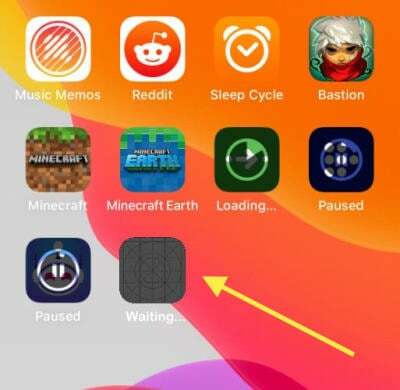
- Hvis du ikke kan se denne mulighed, kan du slette programmet ved at bruge minus (-) i hjørnet af programmet.
Metode 4: Nulstil dine iPhone/iPad-indstillinger
Hvis du var i stand til at slette applikationen før og nu, har du lavet nogle ændringer i indstillingerne du ikke kan huske, og du kan ikke slette din applikation nu, så kan du prøve at nulstille din iPhone indstillinger.
Annoncer
- Åbn indstillingerne på din iPhone.
- Gå til generelt og nulstil derefter.
- Du vil "Nulstille alle indstillinger" og trykke på den.

- Vent på, at processen er fuldført.
- Du burde være i stand til at slette din ansøgning nu
Metode 5: Nulstil din iPhone/iPad
Hvis du er meget irriteret over den ene applikation, der generer dig dag eller nat eller taler om hele din plads. Du kan tage disse ekstreme trin for at nulstille din iPhone.
- Gå til dine indstillinger og derefter generelt, Tryk på nulstil.
- Tryk på indstillingen "Slet alt indhold og indstillinger".
- Indtast din adgangskode, og tryk på OK.
- Din telefon/iPad vil blive nulstillet til fabriksindstillingerne.
Konklusion
Det er nemt at slette applikationer på din iPhone eller iPad, men den nye iOS 16 har en ny brugergrænseflade, og der kan være nogle problemer med at slette din applikation på din iPhone/iPad. Denne artikel gav dig de bedste trin eller indstillinger, du kan ændre for at slette din applikation



